Samsung Galaxy S5 Napraw awarie aplikacji, zamrażanie, pobieranie błędów w sklepie Google Play [część 1]
Witamy w pierwszej części naszej serii poświęconej rozwiązywaniu problemów dotyczących problemów związanych z aplikacją na Samsung Galaxy S5. Jeśli jesteś właścicielem tego modelu telefonu i masz problemy związane z awariami aplikacji, zawieszaniem aplikacji lub błędami pobierania w Sklepie Google Play, sugeruję przeczytanie, a nawet dodanie do zakładek tej strony w przeglądarce.
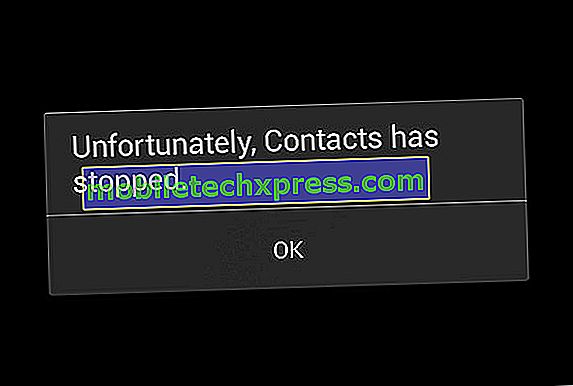
W tej części serii omawiamy 6 problemów związanych z aplikacją, które nasi czytelnicy przesłali nam pocztą elektroniczną na temat tego urządzenia.
Jeśli posiadasz Galaxy S5 lub dowolne inne urządzenie z Androidem, skontaktuj się z nami pod adresem [email protected]. Z chęcią pomożemy Ci w przypadku jakichkolwiek obaw związanych z urządzeniem. Jest to bezpłatna usługa, którą oferujemy bez żadnych zobowiązań. Prosimy jednak, aby po wysłaniu nam e-maila postaraj się być jak najbardziej szczegółowy, aby można było dokonać dokładnej oceny i podać prawidłowe rozwiązanie.
Jeśli chcesz przejrzeć poprzednie części tej serii, sprawdź ten link.
Oprócz wysłania nam e-maila możesz również skontaktować się z nami na naszych kontach społecznościowych Facebook i Google+.
S5 "Niestety, zegar się zatrzymał" Błąd
Problem: Witam, mam problem Mam nadzieję, że można go naprawić Czekałem chwilę na aktualizacje, ale żaden nie rozwiązuje mojego problemu. Od czasu ostatniej aktualizacji Androida mój telefon się zmienił, kilka moich Widgetów się zepsuło Naprawiłem je, ale moja aplikacja zegara, która jest dołączona do telefonu, a moja aplikacja "Strefa Sprintu", która również jest dołączona, jest teraz całkowicie zepsuta. Za każdym razem, gdy próbuję otworzyć aplikację, zawiesza się z komunikatem "Niestety, zegar się zatrzymał." I to samo ze strefą sprintu. Mam nadzieję, że wkrótce skontaktujemy się z Państwem i nie możemy się doczekać rozwiązania.
Rozwiązanie: Pierwszą rzeczą, którą powinieneś zrobić po napotkaniu dowolnego błędu o treści "Niestety (nazwa aplikacji) się zatrzymała" jest przede wszystkim wyczyszczenie pamięci podręcznej i danych tej aplikacji.
- Na dowolnym ekranie głównym stuknij Aplikacje.
- Stuknij Ustawienia.
- Przejdź do "APLIKACJI", a następnie wybierz Menedżer aplikacji.
- Przesuń palcem w lewo na ekran Wszystko
- Stuknij aplikację Zegar
- Stuknij Wyczyść dane, a następnie stuknij OK.
- Wybierz Wyczyść pamięć podręczną.
Powinieneś także wykonać tę procedurę dla aplikacji Sprint Zone.
Jeśli problem nadal występuje, wyczyść partycję pamięci podręcznej telefonu.
- Wyłącz urządzenie.
- Naciśnij i przytrzymaj następujące trzy przyciski jednocześnie: Klawisz zwiększania głośności, Klawisz ekranu głównego, Klawisz zasilania
- Gdy telefon wibruje, puść klawisz zasilania, ale nadal naciśnij i przytrzymaj klawisz zwiększania głośności i klawisz ekranu głównego.
- Po pojawieniu się ekranu odzyskiwania systemu Android zwolnij klawisze zwiększania i powrotu do domu.
- Naciśnij klawisz zmniejszania głośności, aby podświetlić opcję "wyczyść partycję pamięci podręcznej".
- Naciśnij klawisz zasilania, aby wybrać.
- Gdy partycja pamięci podręcznej czyszczenia zostanie ukończona, podświetlony jest "Reboot system now".
- Naciśnij klawisz zasilania, aby ponownie uruchomić urządzenie.
S5 zawiesza się podczas używania Snapchata
Problem : Któregoś dnia byłem w Snapchacie i moje urządzenie znieruchomiało. Czekałem, aż Snapchat zamknie, a następnie zamknie wszystkie działające aplikacje i wyłączy mój telefon. Następnego dnia stało się to samo. Próbowałem usunąć Snapchata, ale powiedziałem, że nie miałem połączenia z Internetem, mimo że miałem 5 pasków. Znowu zamknąłem to. Dzisiaj włączyłem mój telefon i spróbowałem ponownie usunąć Snapchata. Ponownie, powiedział, że nie miałem połączenia z Internetem, mimo że miałem 5 pasków. Wyłączyłem telefon. Około godziny temu próbowałem ponownie włączyć telefon, ale zamarł, gdy się włączał. Został zamrożony na około 45 minut. W lewym górnym rogu świeci się niebieskie światło, tak jak wtedy, gdy włączam telefon, ale mój telefon się nie włącza. Próbowałem ponownie nacisnąć przycisk zasilania, próbowałem nacisnąć przycisk "Wstecz" i próbowałem tylko zostawić go do załadowania, ale nadal jest zamrożony. Co mam zrobić, aby rozwiązać ten problem?
Rozwiązanie : Aplikacja Snapchat może być już uszkodzona. Musisz odinstalować tę aplikację i zainstalować świeżą wersję ze Sklepu Google Play. Ponieważ podczas próby odinstalowania aplikacji pojawia się komunikat o błędzie, spróbuj uruchomić telefon w trybie awaryjnym, a następnie odinstaluj aplikację.
Aby przejść do trybu awaryjnego.
- Wyłącz urządzenie.
- Naciśnij i przytrzymaj klawisz zasilania.
- Kiedy na ekranie pojawi się "Samsung Galaxy S5", zwolnij klawisz zasilania.
- Natychmiast po zwolnieniu przycisku zasilania naciśnij i przytrzymaj klawisz zmniejszania głośności.
- Przytrzymaj klawisz zmniejszania głośności, aż urządzenie zakończy ponowne uruchamianie.
- Tryb bezpieczny zostanie wyświetlony w lewym dolnym rogu ekranu.
- Zwolnij klawisz zmniejszania głośności, gdy widzisz Tryb awaryjny.
Stąd możesz kontynuować odinstalowywanie aplikacji Snapchat.
- Na dowolnym ekranie głównym stuknij Aplikacje.
- Stuknij Ustawienia.
- Przejdź do "APLIKACJI", a następnie wybierz Menedżer aplikacji.
- W razie potrzeby przesuń palcem w prawo do ekranu Pobrane.
- Stuknij żądaną aplikację.
- Stuknij Odinstaluj.
- Stuknij OK.
Kontakty S5 nie odpowiadają po aktualizacji
Problem : Cześć, niedawno zaktualizowałem swój Samsung Galaxy S5 do Lollipop. Po aktualizacji moje kontakty nie odpowiadają i ciągle się aktualizują (proszę załączyć zrzut ekranu). Chciałbym zapytać, jak rozwiązać ten problem. Dzięki
Rozwiązanie : Zdecydowanie mogę powiedzieć, że ten problem nie jest odizolowany od S5, ponieważ występuje również w moim telefonie innym niż Samsung, który działa na Lollipop. Wygląda na to, że jest to błąd oprogramowania systemowego. Teraz możesz ponownie uruchomić telefon, aby uzyskać dostęp do listy kontaktów.
Możesz także wyczyścić pamięć podręczną aplikacji Kontakty, ponieważ wiadomo, jak rozwiązać ten błąd, chociaż tylko tymczasowo.
- Na dowolnym ekranie głównym stuknij Aplikacje.
- Stuknij Ustawienia.
- Przejdź do "APLIKACJI", a następnie wybierz Menedżer aplikacji.
- Przesuń palcem w lewo na ekran Wszystko
- Stuknij aplikację Zegar
- Wybierz Wyczyść pamięć podręczną.
S5 nie może uzyskać dostępu do aplikacji podczas połączenia
Problem : Hej Droid Guy, mam Galaxy S5 z Verizonem działającym pod Lollipop 5.0. Od aktualizacji nie mogłem uzyskać dostępu do aplikacji (takich jak Kalendarz i Kontakty) podczas rozmowy. Przycisk główny nie odpowiada. Co mogę zrobić?
Rozwiązanie : Ponieważ problem ten wystąpił po aktualizacji oprogramowania, sugeruję wykonanie resetowania do ustawień fabrycznych. Jednym z powodów takiego stanu rzeczy jest to, że mogą istnieć dane ze starej wersji oprogramowania pozostawionej w telefonie. Te dane, które normalnie powinny zostać usunięte podczas aktualizacji, powodują obecnie konflikt z nową wersją oprogramowania powodującą ten problem. Najlepszym sposobem na pozbycie się starych danych jest przywrócenie ustawień fabrycznych. Przed kontynuowaniem upewnij się, że wykonałeś kopię zapasową danych.
- Wyłącz urządzenie.
- Naciśnij i przytrzymaj następujące trzy przyciski jednocześnie: Klawisz zwiększania głośności, Klawisz ekranu głównego, Klawisz zasilania.
- Gdy telefon wibruje, zwolnij przycisk zasilania, ale nadal naciśnij i przytrzymaj klawisz zwiększania głośności i klawisz ekranu głównego.
- Po pojawieniu się ekranu odzyskiwania systemu Android zwolnij klawisze zwiększania i powrotu do domu.
- Naciśnij kilkakrotnie klawisz zmniejszania głośności, aby podświetlić "wyczyść dane / przywróć ustawienia fabryczne".
- Naciśnij przycisk zasilania, aby wybrać.
- Naciśnij przycisk zmniejszania głośności, aż podświetli się "Tak - usuń wszystkie dane użytkownika".
- Naciśnij przycisk zasilania, aby wybrać i rozpocząć resetowanie główne.
- Po zakończeniu resetowania głównego zostanie podświetlony "Ponownie uruchom system teraz".
- Naciśnij klawisz zasilania, aby ponownie uruchomić urządzenie.
S5 Sklep Google Play losowo otwiera stronę pobierania aplikacji
Problem : Cześć. Mój sklep Play otwiera się losowo i zawsze trafia do aplikacji do pobrania, staje się bardzo denerwujące, czy masz jakieś sugestie. Wielkie dzięki.
Rozwiązanie : Kiedy pojawia się ten problem? Czy zdarza się to przypadkowo, czy dzieje się tak, gdy używasz aplikacji innej firmy?
Jeśli Sklep Google Play zostanie otwarty podczas korzystania z aplikacji, istnieje duża szansa, że przyczyną problemu jest aplikacja. Spróbuj odinstalować tę aplikację i sprawdź, czy problem nadal występuje.
Jeśli problem występuje losowo, istnieje ryzyko, że Twój telefon zostanie zainfekowany złośliwym oprogramowaniem. Utwórz kopię zapasową danych telefonu i przywróć ustawienia fabryczne.
- Wyłącz urządzenie.
- Naciśnij i przytrzymaj następujące trzy przyciski jednocześnie: Klawisz zwiększania głośności, Klawisz ekranu głównego, Klawisz zasilania.
- Gdy telefon wibruje, zwolnij przycisk zasilania, ale nadal naciśnij i przytrzymaj klawisz zwiększania głośności i klawisz ekranu głównego.
- Po pojawieniu się ekranu odzyskiwania systemu Android zwolnij klawisze zwiększania i powrotu do domu.
- Naciśnij kilkakrotnie klawisz zmniejszania głośności, aby podświetlić "wyczyść dane / przywróć ustawienia fabryczne".
- Naciśnij przycisk zasilania, aby wybrać.
- Naciśnij przycisk zmniejszania głośności, aż podświetli się "Tak - usuń wszystkie dane użytkownika".
- Naciśnij przycisk zasilania, aby wybrać i rozpocząć resetowanie główne.
- Po zakończeniu resetowania głównego zostanie podświetlony "Ponownie uruchom system teraz".
- Naciśnij klawisz zasilania, aby ponownie uruchomić urządzenie.
Jako środek ostrożności nie instaluj aplikacji pochodzących z nieznanych źródeł. Zawsze kupuj aplikacje ze Sklepu Google Play.
S5 zamarza w aplikacji Facebook
Problem : Mam Samsung Galaxy S5, który zawiesił się od czasu ostatniej aktualizacji, którą zainstalowałem. Około 97% zamrożenia występuje podczas przeglądania Facebooka i jest to jedyna aplikacja, którą muszę zamknąć. Przestrzegałem już wszystkich instrukcji, które mogłem znaleźć, w tym aktualizowania aplikacji i przywracania ustawień fabrycznych telefonu. Zastanawiam się tylko, czy masz jakieś sugestie?
Rozwiązanie : Spróbuj odinstalować aplikację Facebook na swoim telefonie i sprawdź, czy problem z zamarzaniem nadal istnieje. Jeśli tak nie jest, może to być problem związany z aplikacją. Być może trzeba będzie zainstalować następną wersję aplikacji, która wychodzi, aby rozwiązać ten problem.



![Jak naprawić telefon Samsung Galaxy S6 Edge, który się nie włącza [Podręcznik rozwiązywania problemów]](https://uploads.mobiletechxpress.com/wp-content/android/600/how-fix-samsung-galaxy-s6-edge-that-won-t-turn-2.jpg)




![Jak naprawić Samsung Galaxy S5, który nie ładuje się po włączeniu [Przewodnik dotyczący rozwiązywania problemów]](https://uploads.mobiletechxpress.com/wp-content/android/886/how-fix-samsung-galaxy-s5-that-won-t-charge-if-turned-2.jpg)